Übersicht über neue Features
Version 2.7 - ab November 2023
Die neue
Version 2.7 von
BigBlueButton bietet zahlreiche Verbesserungen der Benutzeroberfläche an.
Hier stellen wir Ihnen alle neuen Features kurz vor:
1. Ansicht Webcams im Grid Layout
2. Eine Webcam in den Fokus setzen
3. Deaktivieren der Anzeige des eigenen Videostreams
4. Download der Präsentation mit und ohne allen Interaktionen des Meetings
5. Timer und Stoppuhr
6. Für Mobilegeräte: Bildschirm-Aus Sperre setzen
7. Reaktions-Leiste für Emojis
1. Ansicht Webcams im Gitter-Layout
Das Gitter-Layout, welches die Webcams in den Fokus setzt, wurde durch eine visuelle Darstellung jedes Teilnehmers verbessert. Auf diese Weise kann - unabhängig davon, ob eine Webcam geteilt wurde oder nicht - leichter erkannt werden, wer gerade spricht, wer anwesend ist usw.
So funktioniert's
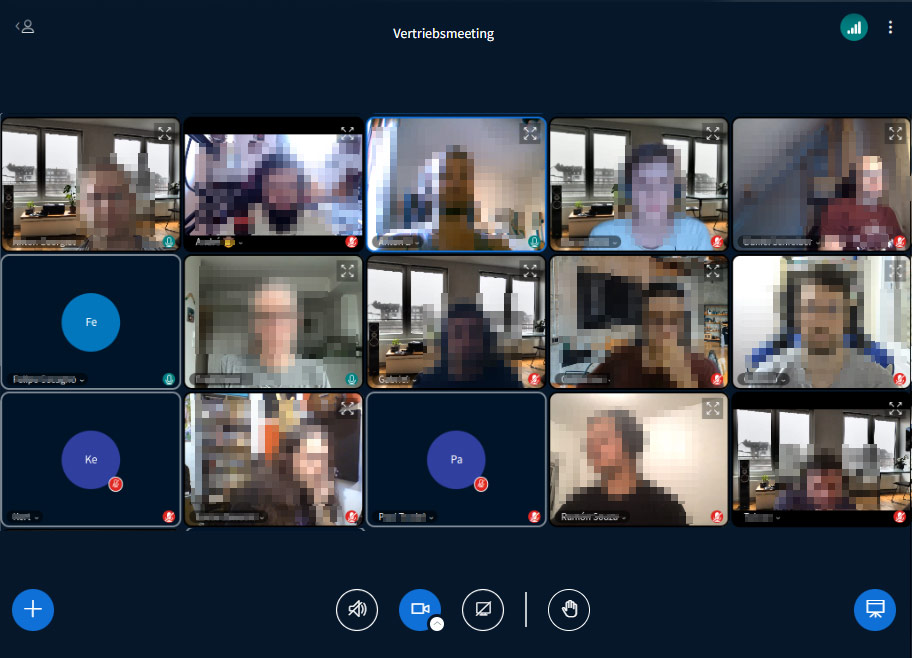
2. Eine Webcam in den Fokus setzen
Ab und an besteht die Notwendigkeit, ein physisches Whiteboard anzuzeigen oder die Aufmerksamkeit der Teilnehmer auf einen bestimmten physischen Bereich zu lenken. Ab Version 2.7 ist die Verwendung einer Webcam als Hauptinhalt des Präsentationsbereichs möglich.
So funktioniert's
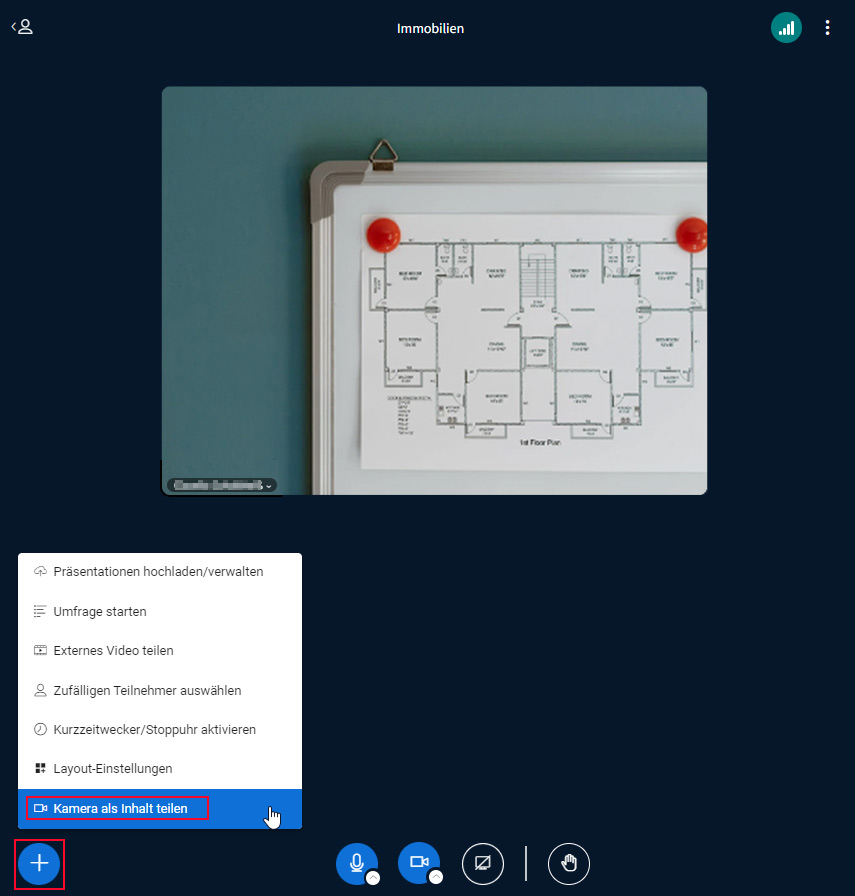
3. Deaktivieren der Anzeige des eigenen Videostreams
Die Ansicht der eigenen Person über die Webcam kann deaktiviert werden, sie bleibt für die anderen Teilnehmer jedoch sichtbar.
So funktioniert's
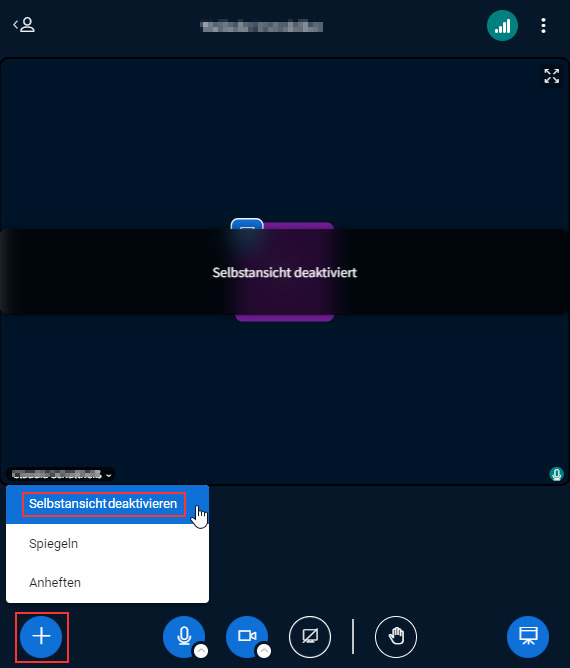
4. Download der Präsentation mit und ohne allen Interaktionen des Meetings
Der Download der Präsentation mit allen während des Meetings auf dem Whiteboard ergänzten Notizen und Bemerkungen ist seit Version 2.6 möglich.
Ab jetzt ist der Download beider Versionen möglich, also der Original-Präsentation sowie auch der Präsentation mit allen Interaktionen des Meetings.
So funktioniert's
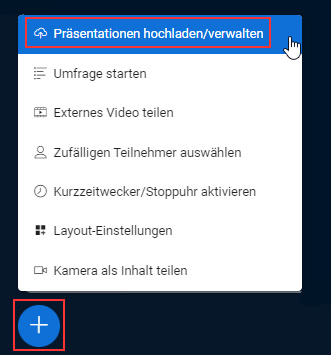

5. Timer und Stoppuhr
Es wurde die Funktion hinzugefügt, in einem Meeting einen Countdown (Timer) oder eine Stoppuhr anzuzeigen, die alle Teilnehmer sehen können. Sobald der Timer abläuft, erfolgt eine akustische Benachrichtigung, hörbar für alle Teilnehmer.
So funktioniert's
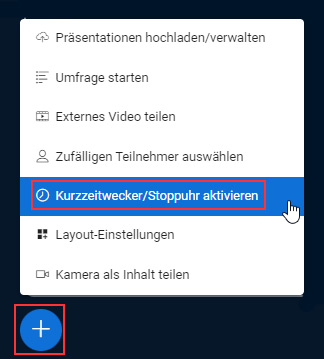
Einen Timer für fünf Minuten einrichten:
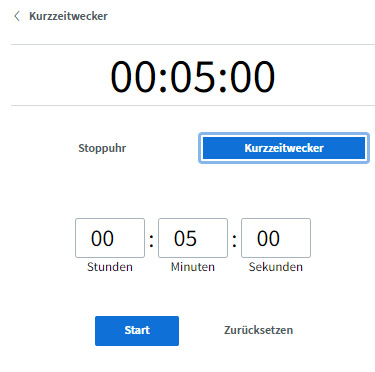
Jeder Teilnehmer sieht den Timer oben rechts im Bildschirm:

6. Für Mobilegeräte: Bildschirm-Aus Sperre setzen
Wenn BigBlueButton auf einem mobilen Gerät verwendet wird, kann ab jetzt die Bildschirm-Aus Sperre gesetzt werden (sofern der mobile Browser die API unterstützt). Wenn diese Option aktiviert ist, bleibt der Bildschirm des Mobilgerätes aktiviert, er wird also nicht abgedunkelt, und die Medienverbindung wird somit nicht unterbrochen.
So funktioniert's
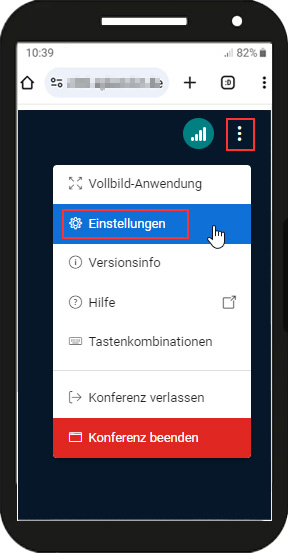
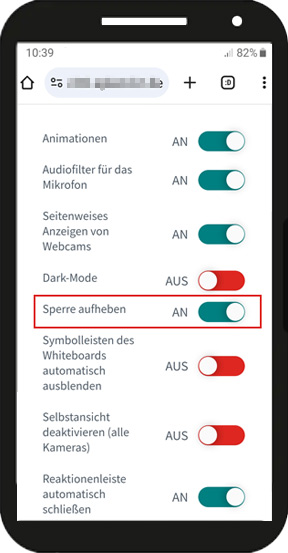
7. Reaktions-Leiste für Emojis
Die Emoji-Reaktionsleiste ist nun unter dem Icon "Hand heben" angebracht und macht es Teilnehmern oder Schülern deutlich einfacher, dem Moderator oder Lehrer mit Emojis zu antworten. Das Emoji wird eine Minute lang im Benutzer-Avatar-Bereich angezeigt und bleibt solange sichtbar, bis die eine Minute abgelaufen ist oder die Auswahl aufgehoben wird.
So funktioniert's
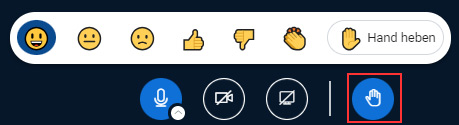
Andere sehen die Reaktionen in der Teilnehmerliste:
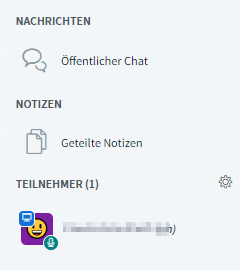
Version 2.6 - ab September 2023
Die neue
Version 2.6 von
BigBlueButton bietet zahlreiche Verbesserungen der Benutzeroberfläche an.
Hier stellen wir Ihnen alle neuen Features kurz vor:
1. Dunkel-Modus
2. Verbesserter Echotest-Dialog
3. Verbesserte Anzeige bei Aufnahmen
4. Anheften von Webcams
5. Virtuelle Hintergründe für Webcam hochladen
6. Vereinfachung Layout festlegen
7. Präsentation inkl. Anmerkungen vom Whiteboard herunterladen
8. Teilnehmer einfacher in Gruppenräumen verschieben
9. Neues Video-Aufnahmeformat speichert alle Interaktionen des Meetings
10. Komplett neu implementiertes Whiteboard
11. Geteilte Notizen auf das Whiteboard exportieren
12. Optimierter Umfrage-Bereich
1. Dunkelmodus
Ab Version 2.6 unterstützt BigBlueButton einen Dunkelmodus, welchen Sie in Ihren Einstellungen aktivieren können.
So funktioniert's
Nachdem Sie das Meeting gestartet haben, klicken Sie bitte auf die drei Punkte ganz oben rechts auf Ihrem Bildschirm und dann im aufgeklappten Menü auf "Einstellungen":
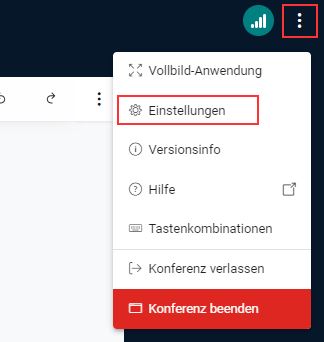
Hier können Sie hier in den Dunkel-Modus wechseln:
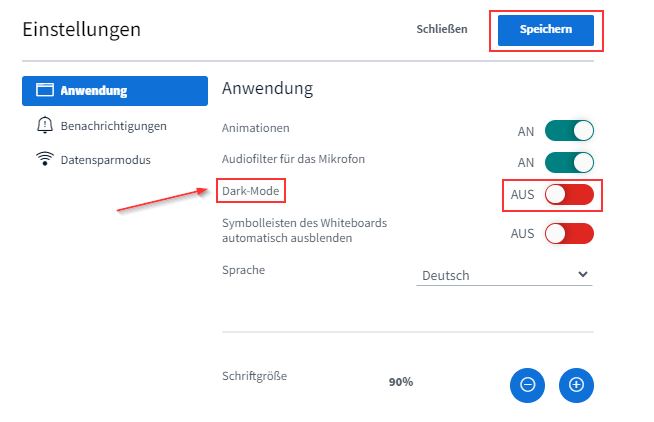
Klicken Sie anschließend bitte die blaue Schaltfläche "Speichern".
2. Verbesserter Echotest-Dialog
Der Echo-Test bei Eintritt in eine Konferenz fällt mit dieser Version weg. Dadurch sind nun weniger Interaktionen nötig, um an einer Konferenz teilzunehmen.
Weiterhin gibt es nun eine neue Anzeige für die Lautstärke des Audiosignals. So können Sie als Teilnehmer sehen, ob Ihr Mikrofon aktiv ist und die Mikrofonlautstärke ausreicht.
So funktioniert's
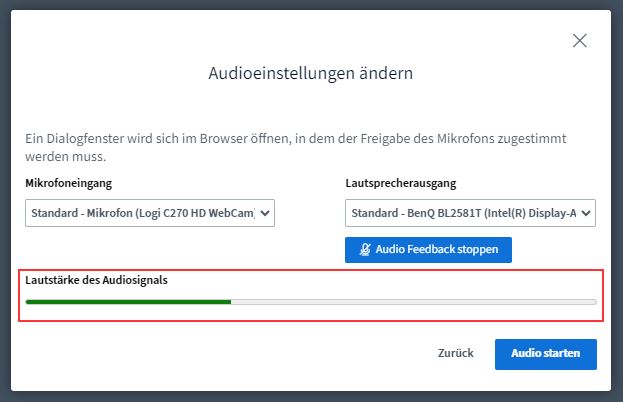
3. Verbesserte Anzeige bei Aufnahmen
Der Anzeige, ob die Aufzeichnung einer Konferenz läuft, wurde vergrößert.
So funktioniert's

4. Anheften von Webcams
Als Moderator kann man bis zu vier verschiedene Webcams auf seinem Bildschirm fixieren.
So funktioniert's
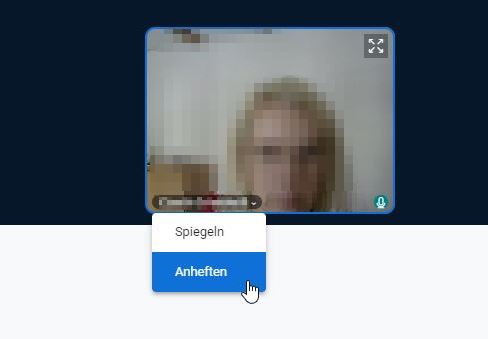
5. Virtuelle Hintergründe für Webcam hochladen
Jeder Benutzer kann sich nun ein individuelles Hintergrundbild für seine eigene Webcam von seinem Dateisystem hochladen.
Ein neuer Schieberegler ermöglicht zudem die Anpassung der Helligkeitsstufen der Webcam bzw. des Hintergrundbildes.
So funktioniert's
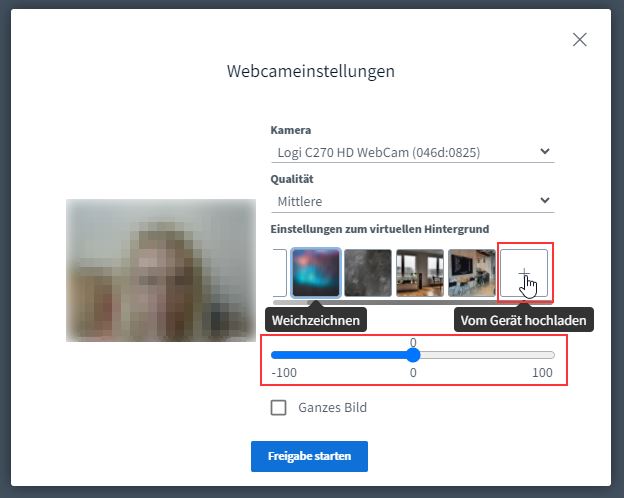
6. Vereinfachung Layout festlegen
Das Layout, also die Anordnung von Webcams und Präsentation über dem Bildschirm kann nun über den blauen Plus-Button (+) "Aktionen" unten links erfolgen.
So funktioniert's
7. Präsentation inkl. Anmerkungen vom Whiteboard herunterladen
Moderatoren können nun ihre Präsentation mit den während einer Konferenz hinzugefügten Anmerkungen herunterladen und verteilen.
Wählen Sie im Präsentations-Upload-Modus „An Chat senden“ aus, so wird im öffentlichen Chat ein Link gesendet, über den Besprechungsteilnehmer die Datei herunterladen können.
So funktioniert's
8. Teilnehmer einfacher in Gruppenräumen verschieben
Der Moderator kann in der neuen Version die Teilnehmer jetzt einfacher per Drag and Drop zwischen den verschiedenen Gruppenräumen hin und her schieben. Die Teilnehmer erhalten eine Information darüber, dass die in einen anderen Gruppenraum verschoben werden sollen und können dem zustimmen.
So funktioniert's